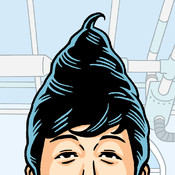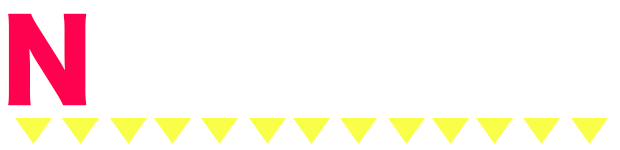(´-`).。oO(りなめろです!
簡単、オシャレに画像加工できちゃうオススメカメラアプリをご紹介\(^o^)/
簡単、オシャレに画像加工できちゃうオススメカメラアプリをご紹介\(^o^)/
 Magic Hour Lite
Magic Hour Lite
※価格や情報は、記事掲載時のものですので、ダウンロードページで詳細をご確認のうえ、ダウンロードをお願い致します
※本記事は、iPhone上での動作を基に作成されていますので、その他の端末では動作が異なる場合がございます
※本記事は、iPhone上での動作を基に作成されていますので、その他の端末では動作が異なる場合がございます

完成した画像はコチラ

★画像にフレームをつけたり、フィルターを変えれるアプリ


★フィルターとフレームの種類が豊富やで、自分の満足いく写真が作れる ☆
☆
★さらにフィルターを追加できる
★写真の形が正方形(^O^)
ポラっぽい感じにするのが個人的なオススメ

みんなも使ってみてちょ♪♪
★さらにフィルターを追加できる
★写真の形が正方形(^O^)
ポラっぽい感じにするのが個人的なオススメ
みんなも使ってみてちょ♪♪
※価格や情報は、記事掲載時のものですので、ダウンロードページで詳細をご確認のうえ、ダウンロードをお願い致します
※本記事は、iPhone上での動作を基に作成されていますので、その他の端末では動作が異なる場合がございます
※本記事は、iPhone上での動作を基に作成されていますので、その他の端末では動作が異なる場合がございます

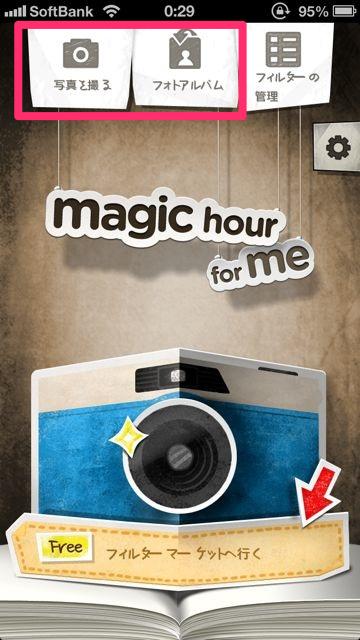
「写真を撮る」か「フォトアルバム」から画像を選択
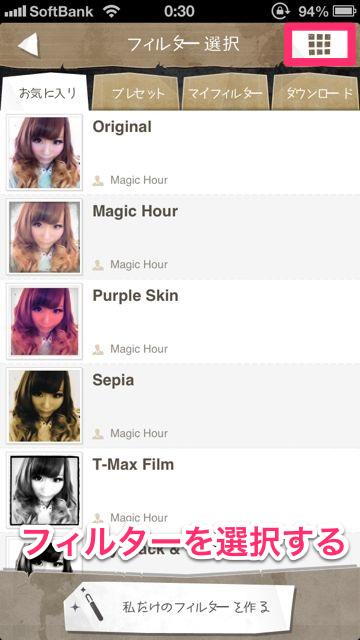
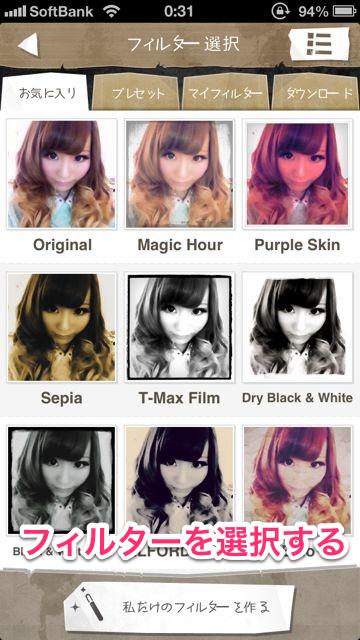
画像を読み込んだら、フィルターを選択
ちなみに右上のボタンをタップすると表示形式を変えられる
ちなみに右上のボタンをタップすると表示形式を変えられる

左下の「フィルター編集」をタップ

左から2番目の「Adjust」から、明るさやコントラストの調整ができる

真ん中の「Vignette」から、ぼかしを入れられる

右から2番目の「Textures」から、画像内に模様を入れられる

右下の「Frames」から、フレームを選択できる
これでOKであれば、右上の「終了」をタップ
これでOKであれば、右上の「終了」をタップ


右の「オリジナル」を長押ししている間は加工前の画像が見れる

画像が完成したら右下の「写真を保存」をタップ
<フィルターを追加する>
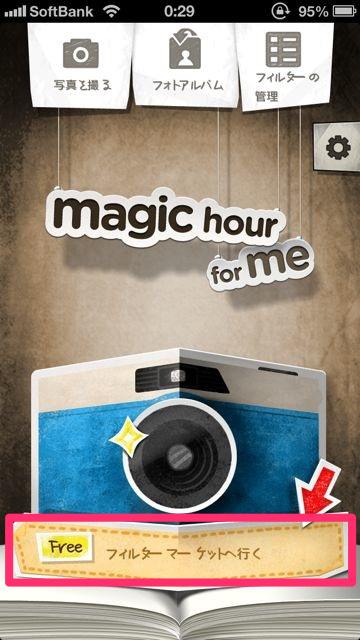
「フィルターマーケットへ行く」をタップ
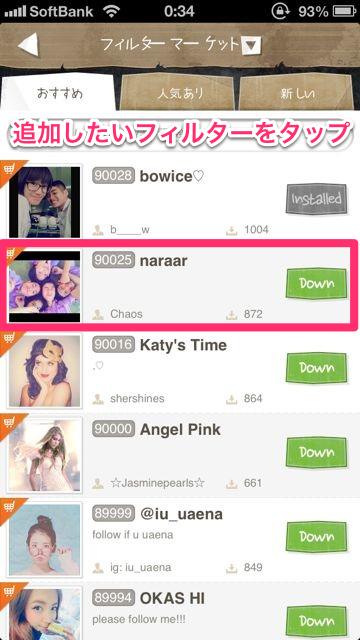
追加したいフィルターをタップ


「ダウンロード」をタップ
これで完了
これで完了

フィルター選択ページで「ダウンロード」の項目を見るとさっきのフィルターが追加されている
※価格や情報は、記事掲載時のものですので、ダウンロードページで詳細をご確認のうえ、ダウンロードをお願い致します
※本記事は、iPhone上での動作を基に作成されていますので、その他の端末では動作が異なる場合がございます
※本記事は、iPhone上での動作を基に作成されていますので、その他の端末では動作が異なる場合がございます
アプリ情報
| アプリ名 | Magic Hour Lite |
|---|---|
| 価格(掲載時) | 無料 |
| バージョン | 1.3.6 |
| 開発 | Kiwiple |
タグ:カメラ/画像加工/写真/りなめろ


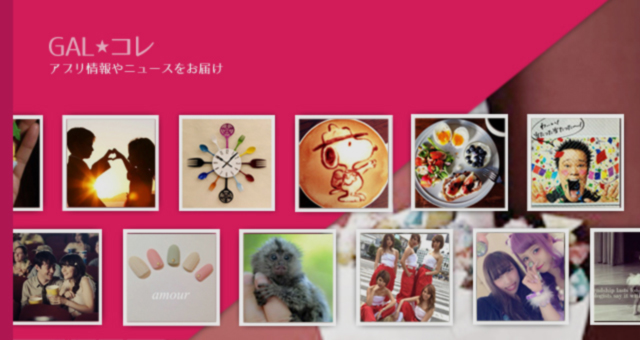


 こちらのアプリもオススメ!!
こちらのアプリもオススメ!!